iphone Arama Sorununu Düzeltmek için 8 Hızlı Çözüm
Sosyal medya çağı bir an bile yokluğa izin vermiyor. Bu nedenle, sürekli bağlantı çoğumuz için temel bir gerekliliktir. Ayrıca, günlük olarak hemen hemen her şeyi yapmak için telefonunuza ihtiyacınız var. Bir taksi rezervasyonu yapmaktan işe, önemli iş mesajlarını almaya, akşam ailenizi aramaya kadar, telefon bağlantınız tartışılmaz. Ancak iPhone 6’nız servis aramaya devam ederse, sorunlar ortaya çıkabilir. Ayrıca, iPhone’unuz bağlanmaya çalışmaya devam edeceğinden, iPhone’unuzun pilini hızla tüketecektir. Bu nedenle, iPhone’un aramaya takılan bu sorunu, mümkün olan en kısa sürede çözülmelidir.
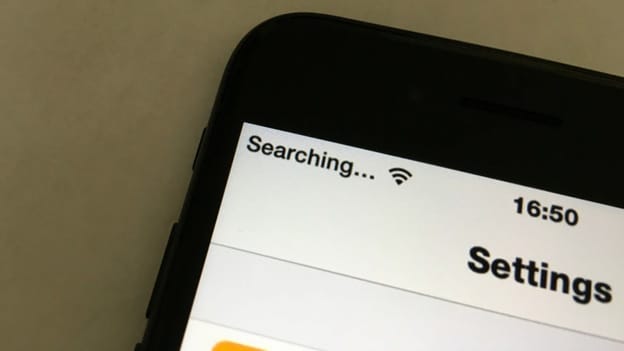
Arama Sırasında Takılan iPhone’u Düzeltmenin 8 Etkili Yolu
1. Kapsama Alanınızı Kontrol Edin
İlk ve en önemli hareketiniz, kapsama alanı içinde olup olmadığınızı kontrol etmek olmalıdır. Bu çok açık görünebilir, ancak bu yaygın bir hatadır. Bu yüzden hücresel verilerin açık olduğundan emin olun.
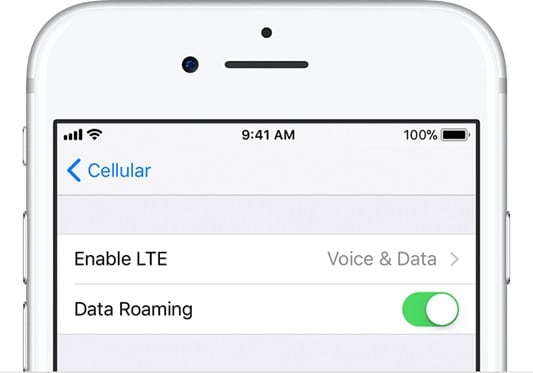
Soruna hücresel ağ bağlantısının neden olması durumunda, Ayarlar> Hücresel> Aç’ı ziyaret ederek Hücresel Veri ayarlarının AÇIK olduğundan emin olmalısınız.
Seyahat sırasında iPhone’unuzda dolaşımın açık olduğundan emin olun. Ayarlar menüsüne gidin> ardından Hücresel > ardından Hücresel Veri Seçenekleri’ni seçin > ardından Veri Dolaşımını Açın
2. Tekrar Açmayı ve Kapatmayı Deneyin
Bu çok basit görünebilir, ancak iPhone’unuz arama diyorsa, iPhone hücresel ağınızı hayata döndürmenin en etkili yolu budur. iPhone’unuzu yalnızca yeniden açmak için kapatmak, arka planda çalışan birçok programın yeniden başlatılmasına yardımcı olur. Bu küçük arka plan programları bazen bağlantıyı geçici olarak geciktiren ağ sorunları yaratır.
iPhone’unuzu kapatmak için, ekranda ‘kapatmak için kaydır’ görünene kadar güç düğmesine basın. Parmağınızı kullanarak simgeyi ekran boyunca kaydırın. Tamamen kapanması için 20 saniye bekleyin ve ardından ekranda Apple logosu görünene kadar güç düğmesine basarak tekrar açın.

“Arama…” tamamen giderse bağlantı sorunu çözülür. Ancak, hala aynı sorunlarla karşılaşıyorsanız, sonraki çözümleri denemek isteyebilirsiniz.
3. Operatör Ayarlarınızı Güncelleyin
iPhone 6’nız servis aramaya devam ederse denemeniz gereken bir sonraki çözüm, operatör ayarlarınızı güncellemektir. Bazı hücresel ağ sorunlarının çözülmesine yardımcı olabileceğinden, operatör ayarlarınızı güncel tutmak önemlidir.
İlk önce, iPhone’unuzun Wi-Fi’ye bağlı olduğundan emin olun.
Cihazınızdaki operatör ayarlarının sürümünü görmek için Ayarlar > Genel > Hakkında’ya dokunun ve Taşıyıcı’nın yanına bakın.
Güncellemeyi kontrol etmek için – Ayarlar menüsüne gidin > orada Genel > ardından Hakkında’ya tıklayın. Herhangi bir güncelleme varsa, operatör ayarlarınızı güncelleme seçeneği bulacaksınız.
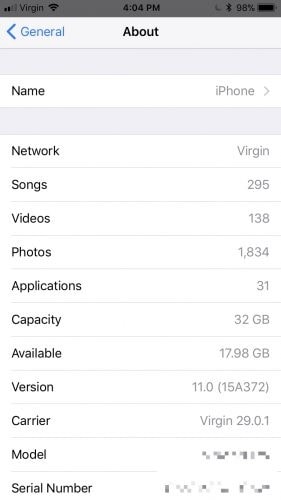
4. SIM Kartı Çıkarıp Tekrar Takma
SIM kartlar, size bir ağ sağlamak için kablosuz taşıyıcılara bağlanan şeydir. Bazen SIM Kartınız bağlantı sorununun kökü olabilir. Çıkarın ve temizleyin, ardından tekrar nazikçe aynı yuvaya geri koyun.

Bağlantı sorununun çözülüp çözülmediğini kontrol edin.
Not: SIM’in hasar görmesi veya SIM tepsisine takılmaması durumunda, operatörünüzle iletişime geçmeniz gerekir.
5. Ağ Ayarlarını Sıfırla
iPhone’unuzun ayarlarında yanlışlıkla bir değişiklik yaptıysanız, fabrika varsayılan ayarlarına geri dönmek, ağ sorunundan kurtulmanın kesin bir yoludur. Bunu yapmak, Wi-Fi ağlarını ve şifrelerini, daha önce kullandığınız tüm hücresel ayarları, VPN ve APN ayarlarını sıfırlayacaktır. Umarım bu, iPhone’unuzu “arama” konusunda takılıp kalmaktan kurtarır.
Ayarlar> Genel> Sıfırla> Ağ Ayarlarını Sıfırla seçeneğine gidin
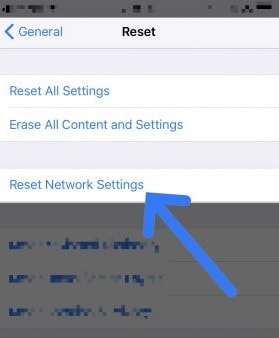
Not: Bu, telefonunuzdaki Wi-Fi şifresi gibi önceden kaydedilmiş tüm şifreleri de kaldıracaktır. Devam etmeden önce bunları bir yere not ettiğinizden veya telefonunuzda depolanan tüm önemli ağ bilgilerinin yedeğini aldığınızdan emin olun.
6. iPhone’u güncelleyin
iPhone’unuzu en son sürümüne güncellemek çok önemlidir! Bu çok açık gelebilir ama bahsetmeye ve denemeye değer. Cihazlarınızın karşılaşabileceği hataları ve sorunları gidermek için güncellemeler yayınlanır, bu nedenle cihazı en son sürüme güncel tutmak önemlidir.
Bunun için ayarlar> genel seçeneğe gidin> ardından en son sürüme yazılım güncellemesini seçin.
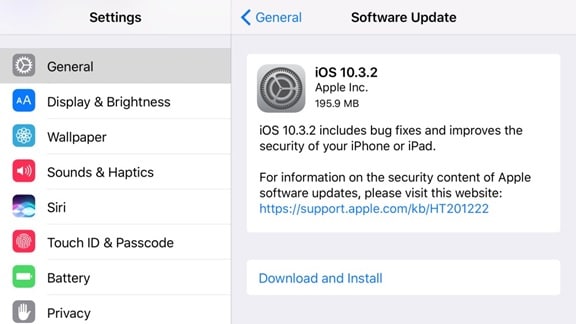
7. Taşıyıcı Sağlayıcı ile İletişime Geçin
Diğer her şey iPhone 6 arama sorununu çözemezse, taşıyıcı sağlayıcıyı aramanın ve sonunda bir sorun olup olmadığını görmenin zamanı geldi. Bölgede herhangi bir kesinti olup olmadığını ve cihazınızın hücresel şebekeyi almasının engellenmediğini ve veri planının etkin olup olmadığını onlarla kontrol edin.
Kablosuz operatörünüzün servis sayfasını bulmak için yardıma ihtiyacınız varsa operatörle ilgili destek almak için Apple operatör desteği makalesini kullanın.
8. DFU iPhone’unuzu Geri Yükleyin
Cihaz Bellenimi iPhone’unuzu güncellemek, iPhone’un arama sorununu çözmesi için son çareniz olmalıdır, ancak çoğu zaman bu, iPhone’unuzun sahip olduğu tüm ağ sorunlarını çözecektir. Ürün yazılımınız bir şekilde bozulduysa ve bu nadiren mümkün olsa da yine de mümkünse, telefonunuzu fabrika ayarlarına döndürmek ondan kurtulacaktır.
Bir iPhone’u geri yüklemenin, üzerindeki her şeyi sildiğini ve yazılımını fabrika ayarlarına döndürdüğünü unutmayın. Bu nedenle, tüm bilgilerinizi iCloud’a veya iTunes’a yedekleyin ve ardından bunları yeni sıfırlanan iPhone’a yedeklemenizi geri yüklemek için kullanın.
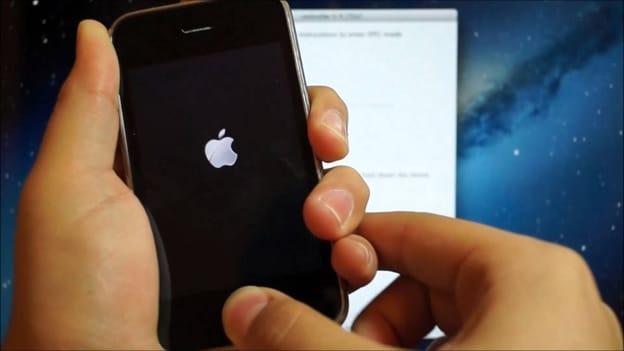
Bunu yapmak için önce iPhone’unuzu bilgisayarınıza bağlayın > iTunes’u açın. Bunu yaparken iPhone’unuzu kapalı tutabilirsiniz.
Ardından, iPhone 6s ve altı için Uyku ve cihazın Ana Ekran Düğmesini veya ses kısma düğmesini (iPhone 7 ve üstü) 8 saniye boyunca birlikte basılı tutun.
Uyku Düğmesini bırakın, ancak iTunes, kurtarma modunda iPhone’u algılayana kadar Ana Ekran Düğmesini (iPhone 6s ve altı) veya ses kısma düğmesini (iPhone 7 ve üstü) basılı tutun.
Son olarak, Cihaz Ana Düğmesini Serbest Bırakın. Bundan sonra iPhone’unuzun ekranı tamamen siyah görünecek ve DFU moduna girmiştir.
Son olarak, iTunes’un yardımıyla yedeklemenizi iPhone’a geri yükleyin.
Not: iPhone’unuzu DFU’yu geri yüklerseniz ve bu sorunu çözmezse, endişelenmenize gerek yok, işte Apple Destek Ekibi, aygıtınızın sorunuyla ilgilenmek için her zaman orada, onlarla şu adresten iletişime geçebilirsiniz:
https://support.apple.com/en-in
İPhone 6 bağlantı sorunlarıyla karşı karşıyaysa ve “iPhone’um neden servis aramaya devam ediyor” diye merak ediyorsanız, bu çözümlerin tümü / herhangi biri size yardımcı olacaktır. Değilse, onarım için göndermenin zamanı geldi. Ancak onarım için gönderiyorsanız, paradan ve zamandan tasarruf etmek için kitaptaki her numarayı deneyebilirsiniz. İyi şanlar!
En son makaleler